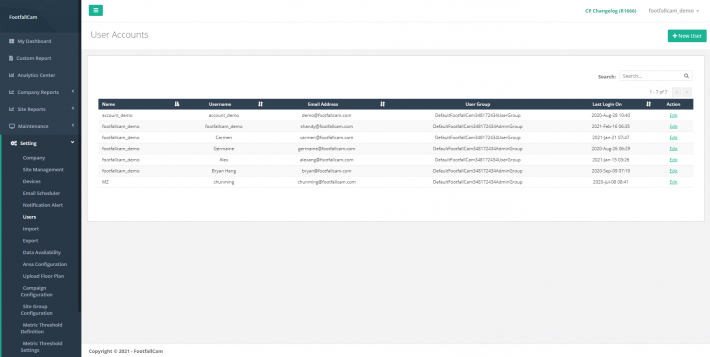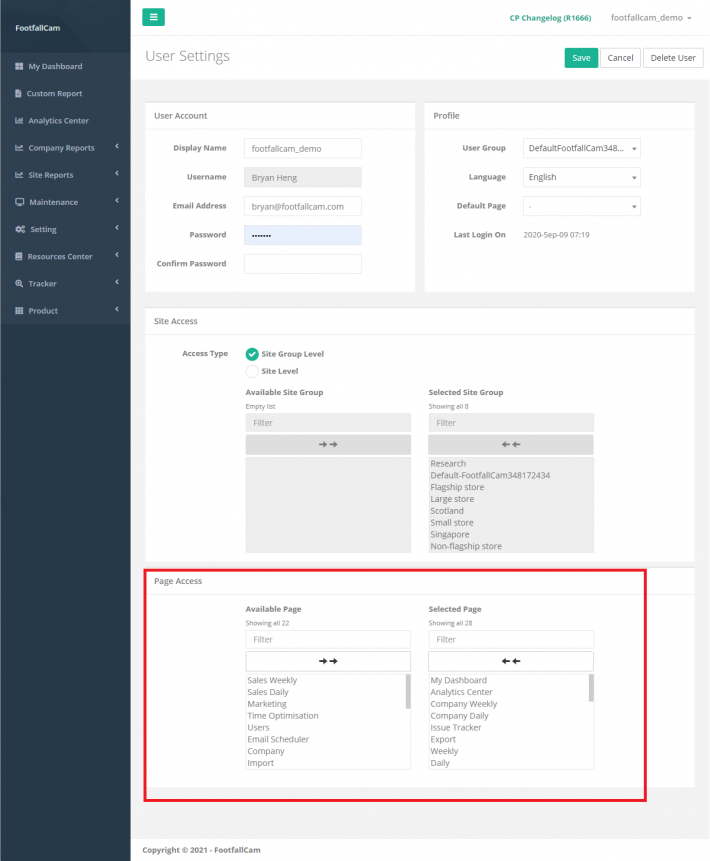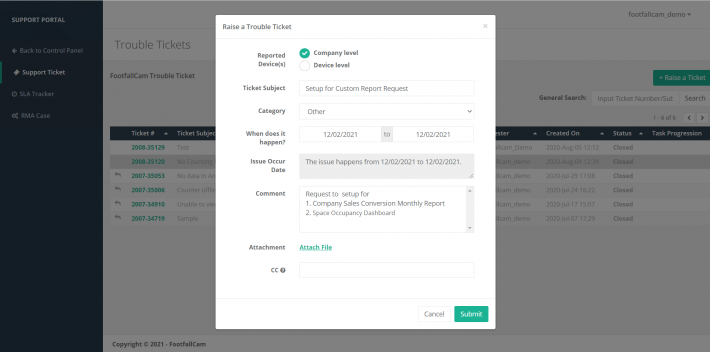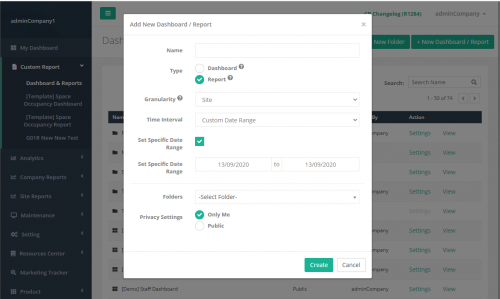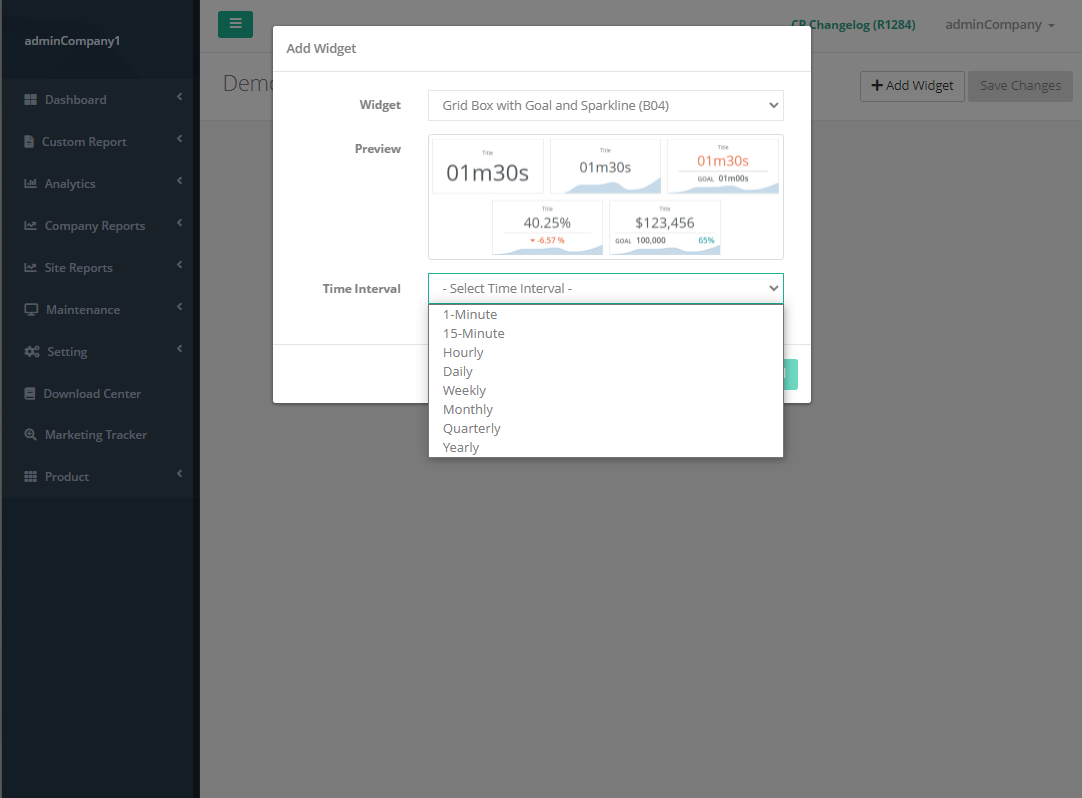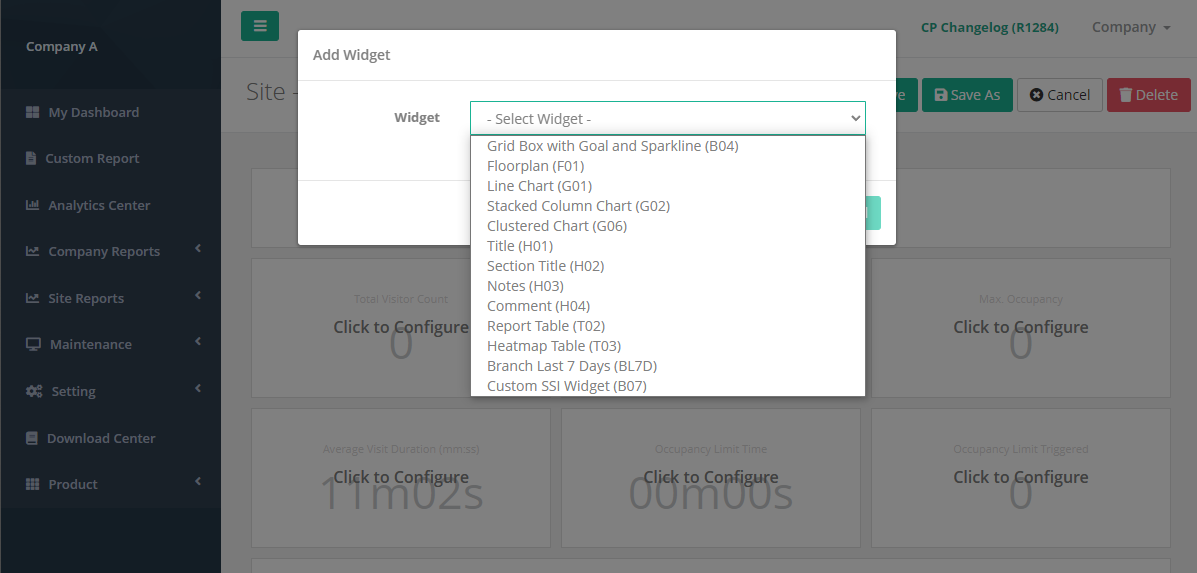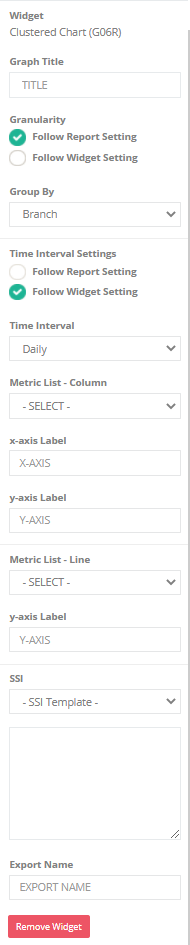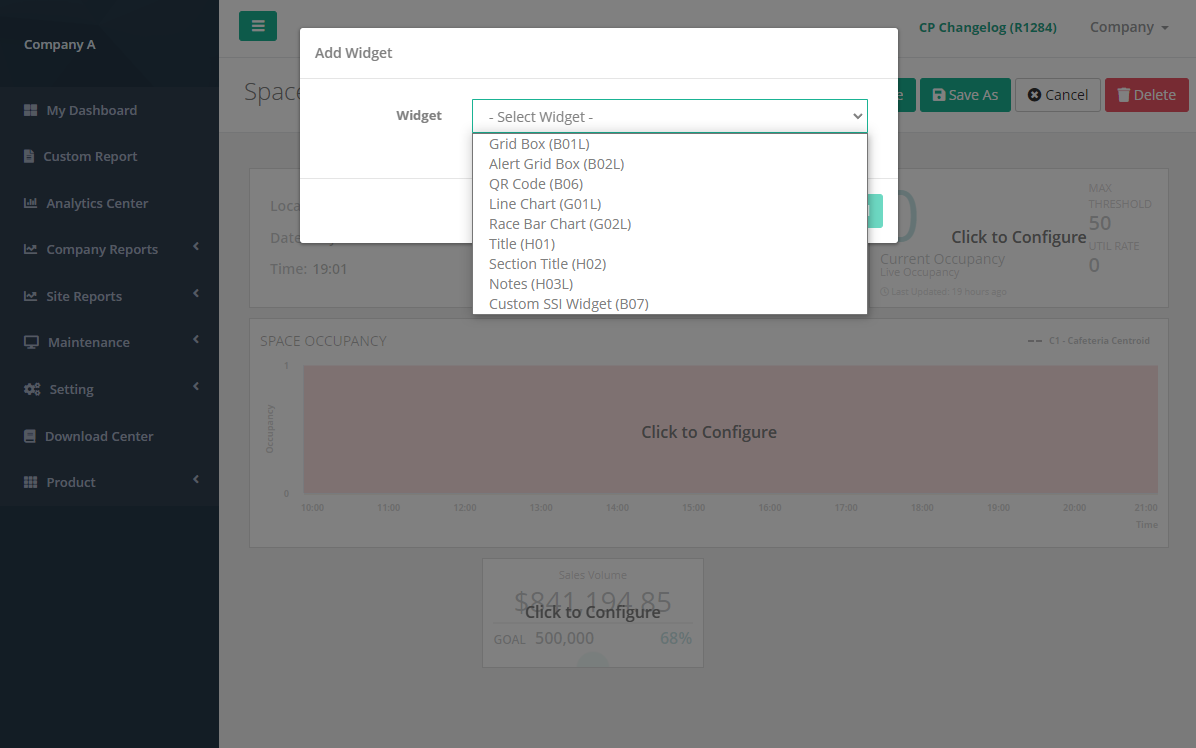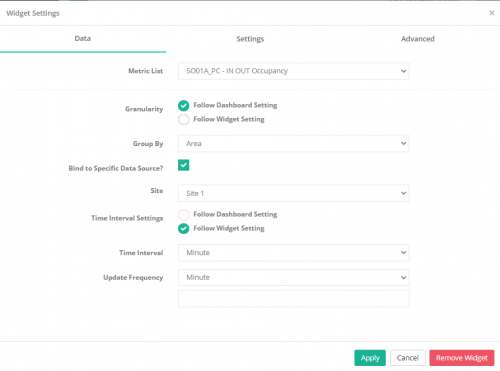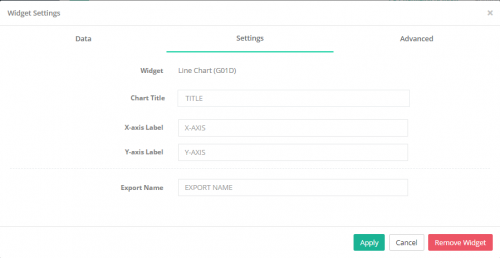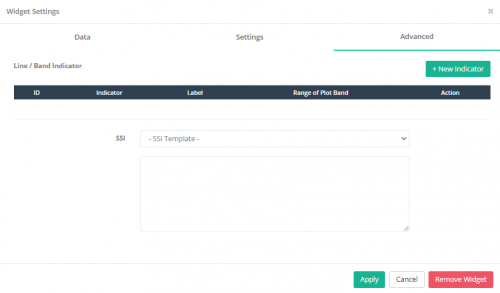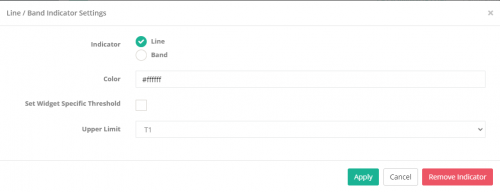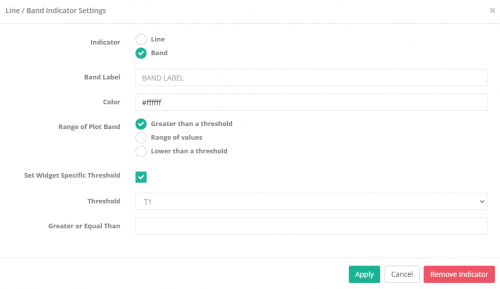報告可以更好地可視化以表示數據。 報告有很多類型,可以滿足客戶的不同要求。 這些報告主要分為兩個主要集,即基本報告和自定義報告。
7.1基本報告
基本報告包括所有客戶根據行業普遍使用的報告。
7.1.1基本報告的類型
| 報告水平 | 報告名稱 | 行業 | 用法 |
| 公司層面 | 公司每日報導 | 總 | 根據匯總的每日報告顯示所有分支機構的每日趨勢,以查看整個連鎖店中所有商店的宏觀狀況,並在性能下降時深入到有問題的單個商店。 |
| 公司週報 | 總 | 展示公司內所有分支機構的總體每週趨勢,並向所有C級高管提供有關消費者行為的全面見解,並全面了解商店的績效。 | |
| 公司月報 | 總 | 展示公司上所有分支機構上個月的總體趨勢。 向所有C級主管提供有關消費者行為的全面見解,並對商店的績效有宏觀的了解。 | |
| 公司網站比較報告 | 零售 | 根據環境比較兩組不同的商店,以確定基於外部參與者的流量模式之間的差異,並使高層管理人員可以對不同類型的商店進行分類。 | |
| 網站級別 | 每日報導 | 總 | 展示整個站點的每日趨勢,並對站點的性能有一個宏觀的了解。 |
| 每週報告 | 總 | 為了展示整個星期的總體趨勢,並提供有關消費者行為的全面見解,並對網站的性能有一個宏觀的了解。 | |
| 月度報告 | 總 | 展示上個月的總體趨勢,並提供有關消費者行為的全面見解,並對網站的性能有一個宏觀的了解。 | |
| 購物中心 | 每日報導 | 購物中心 | 與前一天相比,每天的購物商場表現。 管理層可以根據區域的高峰流量實施更好的人員分配。 |
| 每週報告 | 購物中心 | 展示整個星期的總體趨勢,並對購物中心的消費者行為提供全面的見解。 | |
| 月度報告 | 購物中心 | 通過每月對購物中心業績的洞察力,監督者和開發者將對他們購物中心的總訪客人數具有分析洞察力,並量化某些地區或區域的顧客忠誠度。 | |
| 櫃檯每日報告 | 購物中心 | 有關購物中心中安裝的每個櫃檯的人流量數據的綜合報告,其中列出了每個櫃檯每小時記錄的訪客總數。 | |
| 區域分析報告 | 購物中心 | 可以根據趨勢查看購物中心內可識別的區域,以確定購物中心哪個區域獲得最大的銷售機會,並且可以相應地調整租戶租金價值。 |
7.1.2報告頁面訪問
FootfallCam Analytic Manager V9™的管理員用戶可以更改報表訪問權限,以使某些用戶可以查看其他用戶並向其他用戶隱藏。 本節重點介紹報告頁面訪問的配置。
步驟1 -訪問FootfallCam Analytic Manager V9™: http://v9.footfallcam.com 通過谷歌瀏覽器。
步驟2 - 點擊 設置>用戶 訪問“用戶帳戶”頁面。
步驟3 -導航到要更新的用戶,然後單擊 編輯.
步驟4 -導航至頁面訪問部分,然後選擇允許用戶查看的報告頁面。 如果該頁面不在所選頁面框中,則它將對用戶隱藏。
步驟5 - 點擊 節省 頁面右上角的按鈕保存更新。
7.2自定義報告
自定義報告是適用於特定解決方案的報告。 這些報告僅可應要求通過支持憑單獲得。
7.2.1自定義報告請求
要請求自定義報告,請按照以下步驟舉起支持票。
步驟1 -訪問FootfallCam Analytic Manager V9™: http://v9.footfallcam.com 通過谷歌瀏覽器。
步驟2 - 點擊 維護>支持門戶 訪問支持門戶頁面。
步驟3 - 點擊 +提高門票 按鈕訪問“提出問題單”頁面。
步驟4 - 進入 ”自定義報告請求在“票證主題”中,然後選擇“其他 “用於類別。
步驟5 -輸入報告名稱和其他必填字段,然後點擊 送出 按鈕。
有關如何管理支持請求的更多信息,請參閱 第十三章:支持請求
7.2.2自定義報告的類型
| 報告名稱 | 行業 | 用法 |
| 公司銷售轉換日報表 | 零售 | 每天根據訪問商店並顯示對該產品感興趣的訪客數量,了解前一天的銷售是否下降。 |
| 公司銷售轉換週報 | 零售 | 提供有關商店在將其訪客轉換為購物者的購物者方面的狀況的見解,以及如果商店在轉換方面的表現不佳,請深入了解問題和虧損原因。 |
| 公司開業報告 | 零售 | 在公司內部優化商店營業時間的基準,以確定何時應開設和關閉商店。 這樣一來,商店經理就可以調整不同地區不同商店的營業時間,並節省人員分配資源。 |
| 商店銷售轉換每日報告 | 零售 | 每天根據訪問商店並顯示對該產品感興趣的訪客數量,了解前一天的銷售是否下降。 |
| 商店銷售轉換每週報告 | 零售 | 深入了解商店員工如何將進入商店的訪客轉換為購物者,如果商店在轉換方面的表現不佳,請深入研究問題和缺陷原因。 |
| 商店開幕和結算報告 | 零售 | 根據FootfallCam採集的外部客流量數據,查看門店的開店和關店時間分析,確定最有機會的時刻,並根據機會調整個別門店的營業時間。 此報告將僅顯示建議調整營業時間的商店。 如果在營業時間以外沒有檢測到商機(非營業時間沒有外部交通)並且站點營業時間被優化,則該商店將不會包含在報告中。 |
| 營銷效果報告 | 零售 | 通過比較三個不同時間段的關鍵績效指標來確定營銷活動的效果。 該報告將使市場營銷經理能夠確定適合其受眾特徵的完美促銷策略。 |
| 太空佔用報告 | 零售 | 確定區域的空間佔用狀態。 該報告使商店經理可以確定商店的高峰時間。 |
| 太空佔用儀表板 | 零售 | 顯示商店的空間佔用狀態。 在covid-19大流行中控製商店中的人數很有用。 |
| 員工空間佔用儀表板 | 零售 | 展示位置的實時佔用率和占用狀態的每小時趨勢。 |
| 熱圖分析報告 | 零售 | 可以根據強度查看商店中可識別的區域,以確定哪個區域或產品獲得最多的銷售機會。 |
| 產品參與度報告 | 零售 | 訪客關於產品參與度的綜合報告。 該報告使公司能夠確定哪些產品具有更高的參與度,但無法轉化為銷售量。 |
7.3報表生成器
7.3.1創建新報告
名稱:
要求用戶輸入報告的名稱。 (最多40個字符)
類型:
要求用戶選擇報告的類型。 為了 我的帳戶,它用於監視實時數據(例如,實時空間佔用率,實時訪問者人數等),而對於 即時報告,它用於分析歷史數據(例如,每日訪問者人數,每月訪問者人數等)。
粒度:
報告的默認粒度為 現場。 粒度用於確定報告中的數據聚合級別。
時間間隔:
為 即時報告,則下拉選項將排除“實時”選項。 如果選擇“自定義日期範圍”,將顯示“設置特定日期範圍”複選框。 如果選中此復選框,則要求用戶為報告選擇“開始日期”和“結束日期”,否則,如果未選中此復選框,則“開始日期”和“結束日期”將重置為null。 如果選擇“基於市場營銷活動”,則粒度將重置為“站點”並設置為只讀。
文件夾:
要求用戶選擇報告的位置。 如果未選擇文件夾,則報告的位置將在主頁上。 如果從下拉列表中選擇了文件夾,則新報告將位於所選文件夾中。
隱私設置:
如果選擇了文件夾,則隱私設置將被所選文件夾的隱私設置覆蓋,並將該字段設置為只讀,否則,如果未選擇文件夾,則用戶可以選擇新報告的隱私設置。
如果登錄用戶的角色是用戶(不是管理員),則不允許該用戶創建新報告,並且報告創建按鈕被隱藏。
自定義報告用戶訪問
| 用戶角色 | 用戶訪問 |
| 聯繫 | 能夠查看全部 銷售報告 和所有 儀表板 在 公司 |
| 用戶名单 | 能夠查看全部 銷售報告 和 儀表板 其中 現場 可以由登錄用戶訪問 |
7.3.2報告配置
用戶可以通過單擊“添加小部件”按鈕從小部件列表中選擇報告的小部件。
以下小部件需要選擇時間間隔:
- 帶有目標和迷你圖的網格框 (B04)
- 折線圖 (G01)
- 堆積柱形圖 (G02)
- 報告表 (T02)
- 熱圖表 (T03)
選定的時間間隔將確定上述小部件的默認過濾時間範圍和時間間隔。
7.3.2.1自定義報告類型-報告
7.3.2.1.1盒子小部件
A) B04 - 帶有目標和迷你圖的網格框
-
用於顯示所選指標的摘要數據,其中包含指標信息,例如目標和數據趨勢線。
- 為 配置部分, 請參閱 自定義報表生成器 - B04 網格框小部件
7.3.2.1.2平面圖小部件
A)F01R-平面圖
-
用於可視化自定義數據構成平面圖
型號
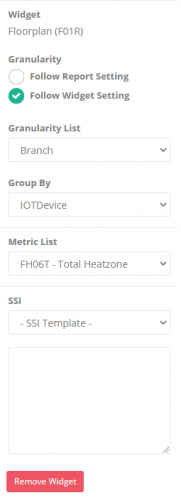 |
*必填項目 |
7.3.2.1.3圖小部件
A) G01 - 折線圖
-
用於以連續線查看一系列數據點
- 為 配置部分, 請參閱 自定義報表生成器 - G01 折線圖小部件
B) G02 - 堆積柱形圖
-
用於可視化累積總和的數據。 該圖表顯示了堆棧的每個單獨部分的數據標籤
- 為 配置部分, 請參閱 自定義報告生成器 - G02 條形圖小部件
D)G06R-聚集圖
-
用於顯示使用多個y軸的列和折線圖的組合。 使用多個軸可以將不同範圍的數據一起可視化
型號
7.3.2.1.4標頭小部件
A)H01-標題
-
用於指示報告的用法,該報告包含常規和基本信息,例如主題,公司名稱,站點名稱和所選報告日期範圍的當前時間戳。
型號
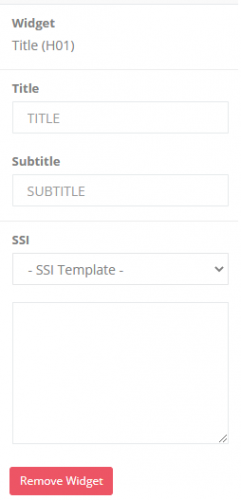 |
|
B)H02-部分標題
-
用於指示包含一般和基本信息的報告的用法。 包含工具提示。
型號
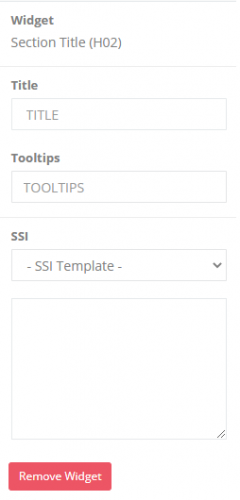 |
|
C)H03R-注意
-
用於記錄註釋或報告的其他信息。
型號
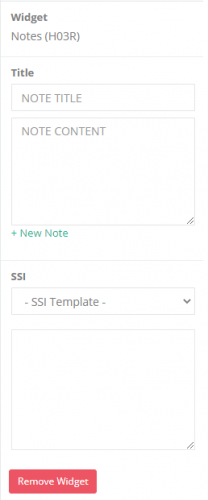 |
|
D)H04-評論
-
用於添加個人評論或與同事就報告進行對話
型號
[僅適用於查看模式] 點擊“編輯“發表評論,”節省“以將新評論保存在同一報告中,”另存為”以製作帶有最新評論的報告的新副本。
7.3.2.1.5表小部件
A)T02R-報告表
-
用於以表格格式顯示摘要數據,以實現更好的可視化
- 為 配置部分, 請參閱 自定義報表生成器 - T02 表小部件
型號
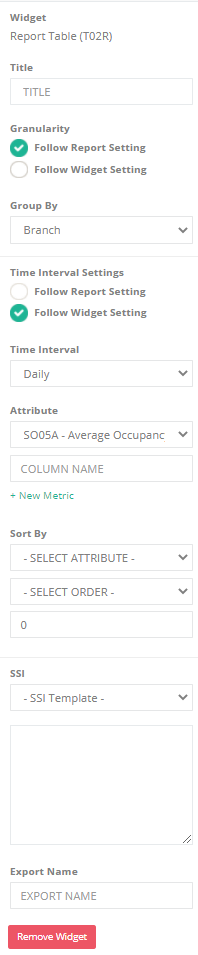 |
*必填項目 |
B)T03R-熱圖表
-
用於可視化數據集中的熱點並顯示模式或相關性
- 為 配置部分, 請參閱 自定義報告生成器 - T03 熱圖表格小部件
7.3.2.2自定義報告類型-儀表板
7.3.2.2.1盒子小部件
A)B01D-網格盒
-
用於指示所選指標的摘要數據。
型號
 |
*必填項目 |
B)B04R-帶有目標和迷你圖的網格框
參考 7.3.2.1.1 Box Widget(A)
C)B05D-警報網格框
-
用於顯示通過行動計劃選擇的指標的摘要數據
型號
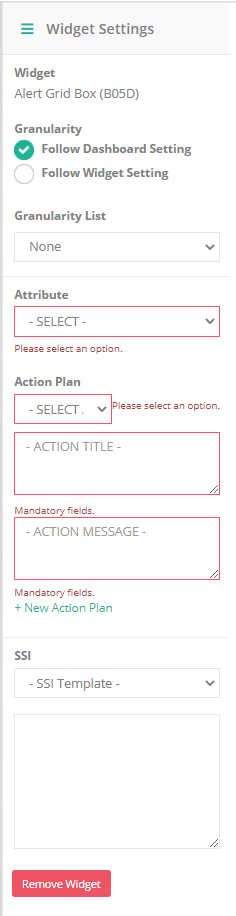 |
*必填項目 |
C)B06D-QR碼
-
主要用於手動佔用頁面重定向
型號
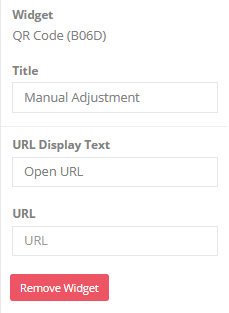 |
*必填項目 |
7.3.2.2.2圖小部件
A)G01D-折線圖
-
用於以連續線查看一系列實時數據點。
型號
| 指標清單* | 選擇指標以進行數據可視化 |
| 粒度* |
遵循報告設置: (默認) 小部件的粒度將遵循在儀表板創建時選擇的粒度。 跟隨小部件設置: 用戶可以通過從粒度列表中選擇粒度來自定義粒度,而無需在創建儀錶盤時遵循儀錶盤粒度。 |
| 通過...分組* | 分組數據遵循所選分組依據值 |
| 綁定到特定數據源? | 如果選中,則此小部件數據將綁定到數據源(例如,站點/區域)。 如果取消選中,則用戶可以通過在查看模式下從右側欄中選擇選擇器來查看任何站點/區域的數據。 |
| 時間間隔設置* |
遵循報告設置: 此小部件時間間隔將遵循在儀表板創建時選擇的時間間隔。 (當前不適用) 跟隨小部件設置: (默認) 用戶可以通過選擇時間間隔來自定義時間間隔,而無需在創建儀錶盤期間遵循儀錶盤時間間隔。 |
| 更新頻率* | 圖的更新頻率編號 |
*必填項目
| 圖表標題* |
圖表標題。 (最多30個字符) |
| X軸標籤 |
顯示X軸文字 |
| Y軸標籤 |
顯示y軸的文字 |
| 出口名稱* |
導出功能的小部件的導出名稱。 |
如果沒有針對線或帶的自定義指標,則折線圖的繪圖帶和繪圖線將遵循默認閾值和顏色。
添加新指標
創建新線指示器
| 顏色 | 設置繪圖線的顏色 |
| 設置小部件特定閾值 | 如果選中,則度量標準閾值將根據用戶設置的值遵循,否則默認情況下將根據小部件的粒度遵循度量標準閾值 |
| 上限 | 度量標準閾值的下拉列表。 如果勾選了“設置小部件特定閾值”,則下拉列表將變為文本字段,允許用戶鍵入自定義閾值 |
創建新的波段指示器
| 樂隊標籤* | 繪圖帶的標籤文本 | ||||||
| 顏色* |
設置繪圖帶的顏色 |
||||||
| 繪圖帶範圍* |
|
||||||
| 設置小部件特定閾值 | 如果選中,則度量標準閾值將根據用戶設置的值遵循,否則默認情況下將根據小部件的粒度遵循度量標準閾值 |
閾值必須 創建以確保可用的閾值選項。 有關創建指標閾值的更多信息,請參閱 15.5.2指標閾值. 用戶可以通過選擇選項來更新小部件級別閾值。
B)G08D-種族長條圖
-
用於可視化隨時間變化的趨勢,從而以簡潔易懂的圖表形式提供整體數據故事/見解。
型號
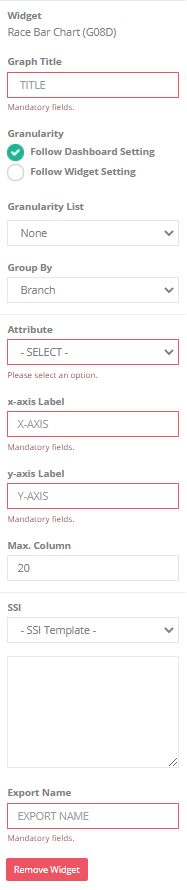 |
*必填項目 |
7.3.2.2.3標頭小部件
參考 7.3.2.1.4標頭小部件。
完成添加和配置小部件後,點擊“保存更改”以保存新創建的報告。